Configuración de Google Analytics
Añada Google Analytics a su cuenta de plataforma
Google Analytics puede darle información adicional para ayudar a ver la imagen de su efectividad y las tendencias. Añadir Google Analytics a su cuenta de la plataforma le permite ver la fuente de tráfico, como el tráfico de anuncios, y datos demográficos (incluidos ubicación, género, edad y dispositivos móviles o escritorio) de los asistentes al sitio en línea de su iglesia.
Configuración de Google Analytics
- Busque su ID de seguimiento de Google Analytics. Este código se verá como UA-123456789-1.
- Pegue ese código en la sección Integraciones > Google Analytics del Admin.
- Guarde el código y la integración se activará.
Los datos en línea de su iglesia ahora se enviarán a Google Analytics.
Habilitación de seguimiento de ID del usuario
El ID del usuario le permite asociar los datos de los participantes de diferentes dispositivos y múltiples sesiones para descubrir cómo interactúan los usuarios con el contenido durante un período de tiempo.
Para habilitar esta función debe:
- Acepte la Política de ID de usuario en el Administrador de Google Analytics.
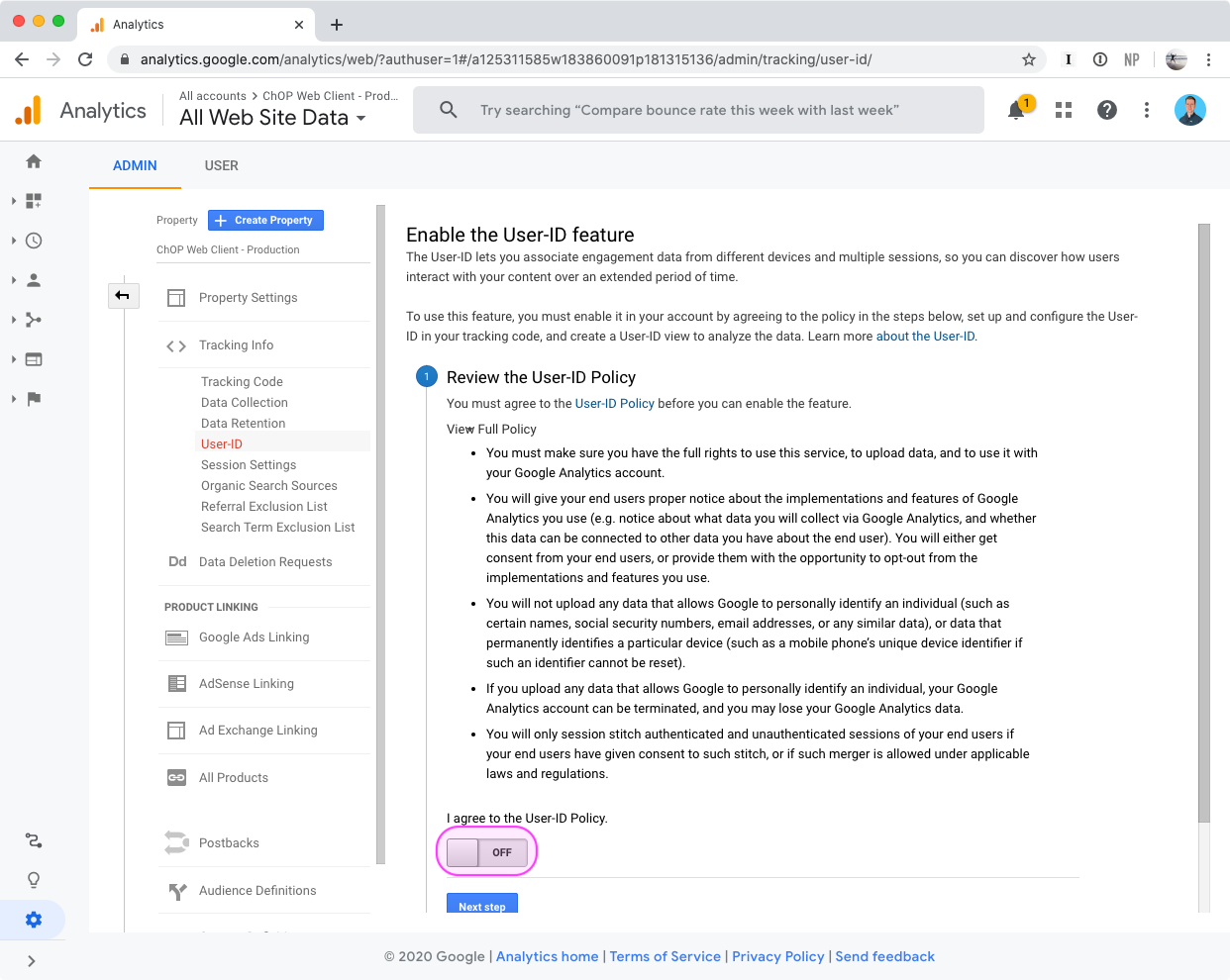
- (Opcional) Habilitar la unificación de sesiones
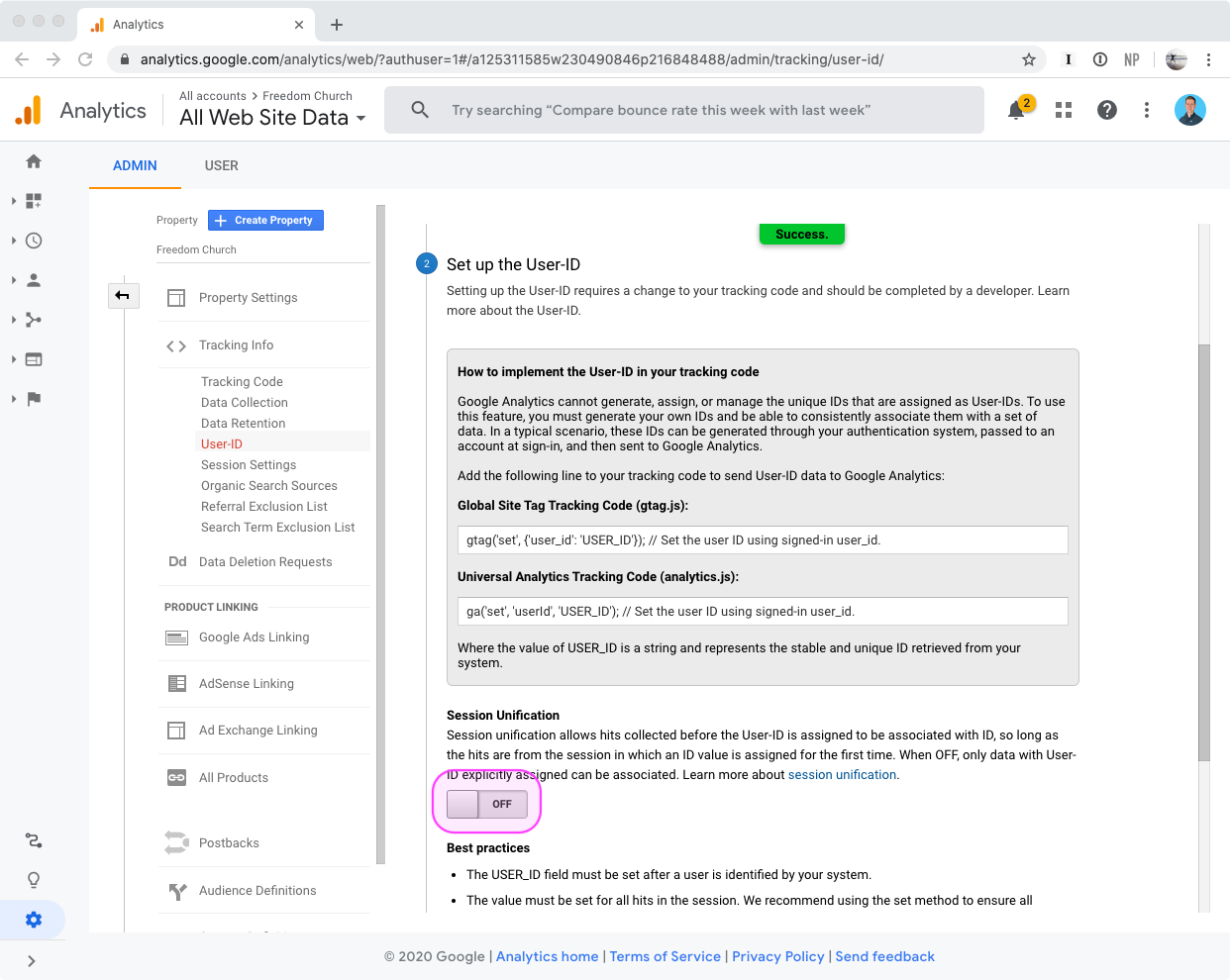
- (Opcional) Crear una vista del ID de usuario
La Plataforma también reportará los eventos a Google Analytics cuando los asistentes realicen acciones como:
Pulsaciones: la plataforma envía eventos que indiquen que el asistente ha estado en la página por un determinado tiempo. Los eventos de pulsaciones se envían una vez que el asistente ha estado presente durante 3, 10 y 30 segundos; coinciden con los datos de su panel de Admin.
Momentos: se envía un evento que indica que el asistente ha realizado una acción en un Momento, por ejemplo, que hizo clic en el botón "Dar". El evento indica el tipo de Momento (ej. Conectar, Cita, Salvación, etc.) así como la acción realizada (ej. Enviar, Compartir o Me gusta)
Chat: se envía un evento cada vez que el asistente publica un mensaje de chat. Indica si fue en un chat público, en una sesión de oración en vivo, en el chat directo o en el canal anfitrión. El evento enviado no contiene el texto escrito 'ni el apodo del usuario.
Oración en vivo: se envía un evento cuando una sesión de oración en vivo es pedida por un asistente.
Registro de cuenta: se envía un evento cuando el asistente inicia el proceso de registro para crear una cuenta.